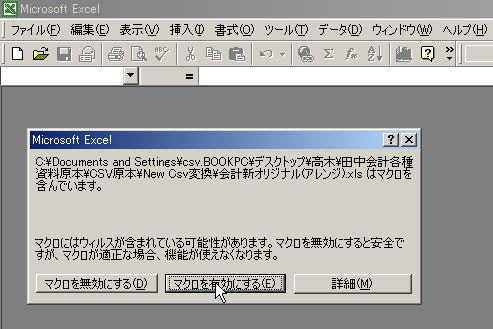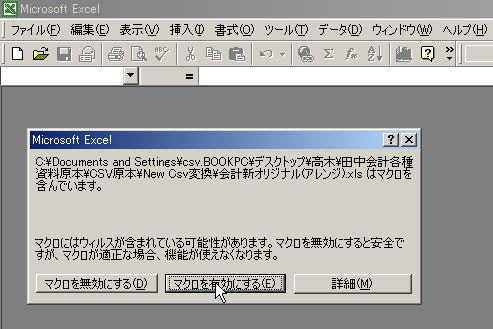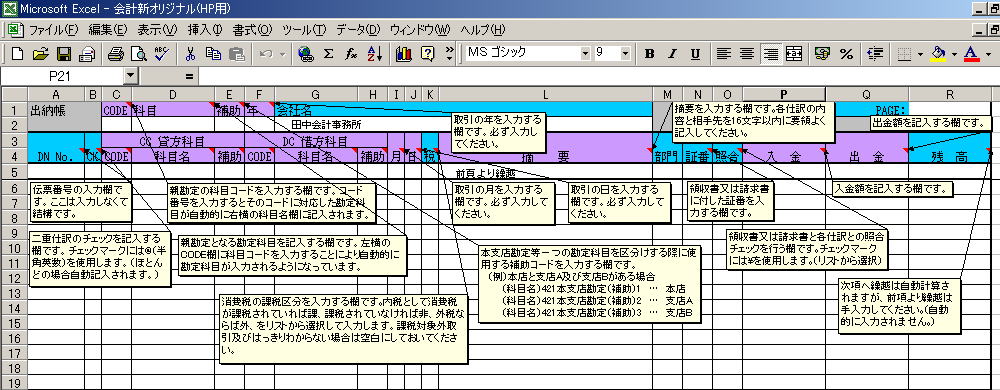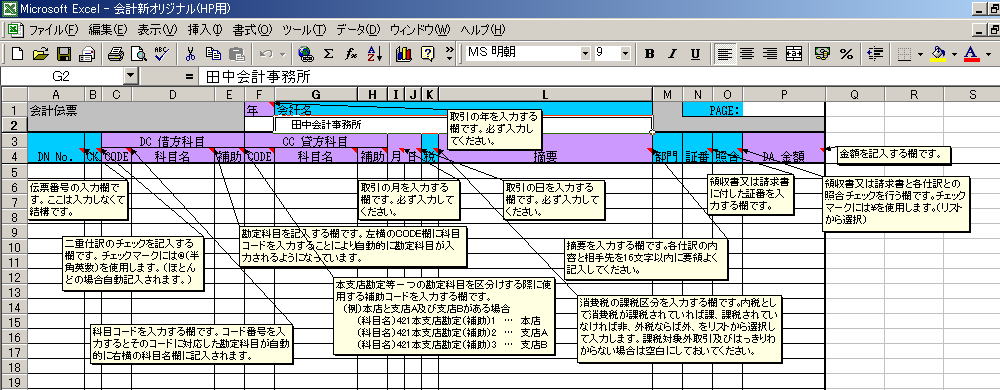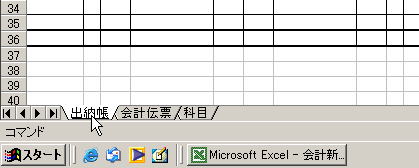このページでは当会計事務所のシステムの一環としてクライアントの皆様に配布しているオリジナルExcel会計伝票の使用解説と簡単な例示を記載してあります。(印刷プレビューで倍率75%、A4横及びページ設定で余白を上下左右すべてを15ミリに指定して印刷していただくと簡単なマニュアルになります。)
まず最初にダウンロードした圧縮ファイルを解凍(圧縮ファイルの解凍についてはダウンロードのページで解説します。)するとデスクトップにExcel会計伝票のファイルが現れますので、それをダブルクリックしてください。左図のようにマクロを有効にするかどうかを聞いてきますので、「有効にする」を選択してください。(Excel会計伝票はExcelのマクロを利用して作成されています。)
3. 出納帳
まず親勘定科目を決めて借方科目又は貸方科目に相手勘定科目を入力します。下の図を参考にして入力してください。なお、借方科目と貸方科目の並び方が反対になっていますが、これは金額欄の入金と出金の並び方に合わせてあるためです。入力時には注意してください。
(使用例)
現金出納帳、各預金出納帳、小口現金出納帳等
2. 帳票シートの選択
1. 起動
次にこれから入力しようとする帳票シートを選択します。右図のように画面の左下のシート選択タブをクリックしてください。
なお、今回配布するExcel会計伝票はホームページの容量の都合上、機能省略してある体験版ですので帳票シートは出納帳と会計伝票(振替伝票)の2種類となっていますので御了承ください。正式版については顧問契約時に無料配布させて頂いております。
(注)
4. 会計伝票(振替伝票)
振替仕訳を記帳するためのシートで、固定資産の売買取引、給与振替仕訳等ひとつの科目に対して複数の相手勘定科目がある場合又は売掛金、買掛金等の合計転記仕訳を記帳するために利用します。下の図を参考にして入力してください。なお、借方科目と貸方科目が通常の並び方になっています。出納帳と混同しないように入力時には注意してください。
現金出納帳、各預金出納帳、小口現金出納帳等
(使用例)